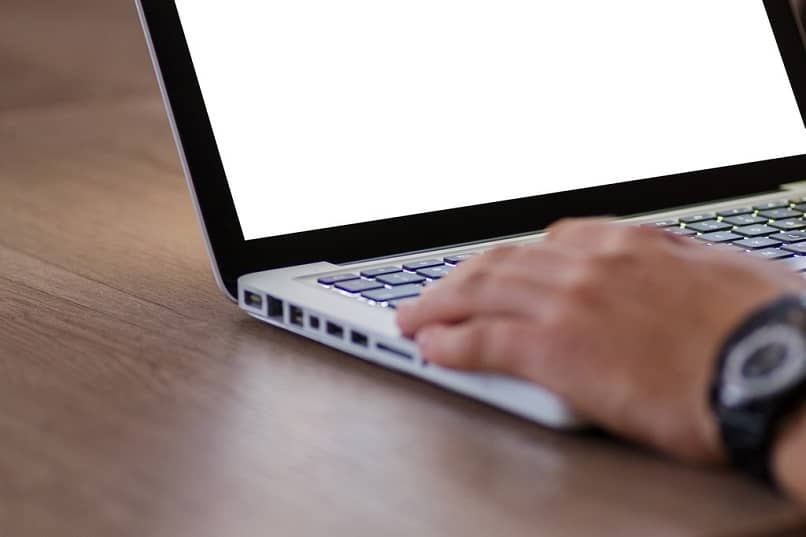
Windows 10 -tietokoneessamme on hyvä työkalu, joka suojaa tietojamme tietokoneen vaaroilta nimeltä Windows Defender, jonka voit ladata jopa offline -tilassa. Hän lähettää ilmoituksia pitääkseen meidät ajan tasalla, mutta hän saattaisi joskus ärsyttää viestipommituksilla. Kuinka voimme poistaa Windows Defender -ilmoitukset käytöstä Windows 10: ssä? Kommentoimme sitä pian.
Windows Defender: Windows 10: n sisäänrakennettu virustorjunta
Windows Defender on virustorjunta, joka asennetaan oletuksena Windows 10: een suojautua haittaohjelmilta, viruksilta ja haittaohjelmilta. Sen hankkiminen on pakollista, koska päivittäin kiertää uusia haittaohjelmia, jotka voivat tehdä elämästämme.
Emme halua siirtää kokemattomille, jotta emme ota varotoimenpiteitä kun lataamme tai asennamme joitain ohjelmistoja.
Hyvällä kokoonpanolla Windows Defender on erittäin toimiva virustorjunta ja vaikka se ei suojaa sataprosenttisesti, toinen virustentorjunta auttaa pitämään meidät puhtaina, jotkut ovat ilmaisia ja erittäin tehokkaita. On suositeltavaa päivittää se viikoittain, jotta sen tietokanta on optimoitu ja se pystyy havaitsemaan viimeisimmät uhat, jotka hyökkäävät tietokoneeseemme. Voit tehdä tämän kirjoittamalla Windows Defenderin ja näet päivitysvälilehden.
Painamalla sitä näkyy, onko uusi versio saatavilla. Ne meistä, jotka käyttävät tätä virustentorjuntaohjelmaa, eivät voi sivuuttaa reaaliaikaisen suojauksen ja pilvipohjaisen suojauksen aktivointia tässä järjestelmässä. Tämän avulla tietokone voi analysoida luomamme yhteydet sekä lataamamme ohjelmat ja tiedostot.
Kaikki tämä tehdään reaaliajassa. Ilmoituspaketistasi on myös apua, mutta voimme valita, mitkä viestit haluamme vastaanottaa.
Kuinka poistamme Windows Defender -ilmoitukset käytöstä Windows 10: ssä?
Todellisuudessa ohjelma voi muuttua erittäin raskaaksi kyllästämällä meidät ilmoituksilla. Kun ilmoitat meille viruksesta, se on täydellinen, mutta emme halua sinun lähettävän meille epäolennaisia viestejä. Näiden ärsytysten välttämiseksi avaamme ohjelman painamalla kilven kuvaketta, joka sijaitsee kohdassa Windowsin ilmoitukset. Tarkkailemme avautuvassa ikkunassa nykyistä suojaustilaa.
Napsauta nyt kokoonpanokuvaketta, joka on ikkunan vasemmassa alakulmassa. Meillä on näyttö, jossa osa ”Ilmoitukset suojaavat viruksia ja uhkia vastaan” yhdessä eri kytkimien kanssa valita, mitä aiomme deaktivoida.
Ne voivat olla ensin niitä, jotka liittyvät virustorjuntaan, toiseksi tilien suojaukseen liittyvät ja kolmanneksi Windowsin palomuuri.
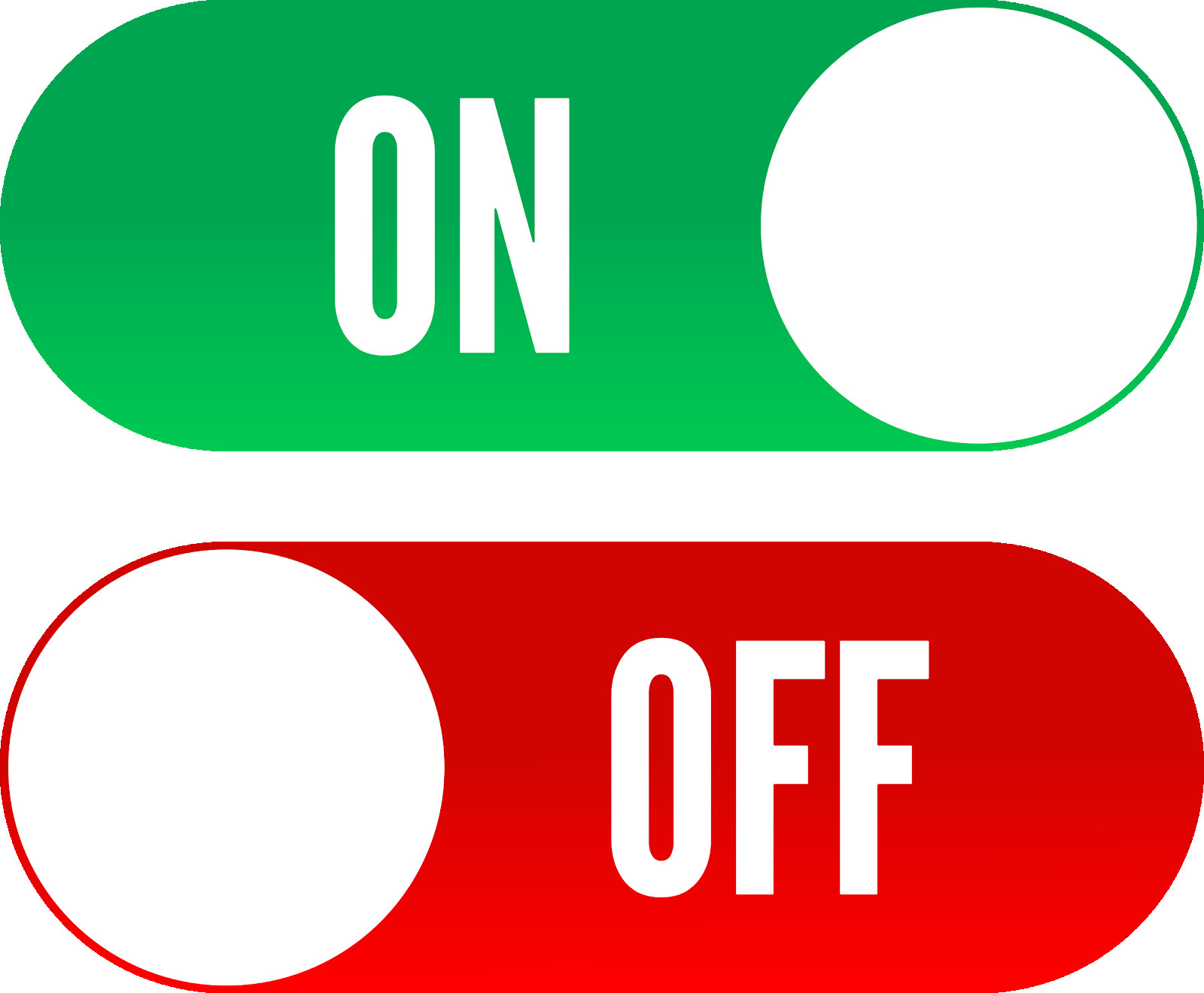
Ensimmäisen sarjan edustajat tarjoavat deaktivoida ilmoitukset viimeaikaisista toiminnoista ja testituloksista, kun se havaitsee uhkia, mutta poistaa ne välittömästi ja kun tiedostot tai toiminnot estetään.
Kun vieritämme alaspäin, näemme myös kaksi painiketta harvinaisten ilmoitusten poistamiseksi käytöstä. Se on meidän päätöksemme valitse Poista käytöstä osa näistä viesteistä tai lopeta niiden vastaanottaminen kokonaan.
Ehkä luulet, että oli mahdotonta lopettaa näiden jatkuvien virustentorjuntaviestien havaitseminen. No, olet jo oppinut eroon niistä. Vaikka haluat milloin tahansa poistaa Windows Defenderin kokonaan käytöstä, voit tehdä sen helposti. Tämä vakuutussisältö on auttanut sinua oppimaan nopeimman tavan poistaa Windows Defenderin ilmoitukset käytöstä Windows 10: ssä.
Seuraa näitä yksinkertaisia vaiheita ja onnistut varmasti. Ennen kuin lähdet, älä unohda jättää meille kommenttiasi, joten voimme arvioida, että teemme sen myös; se on meille erittäin arvokas ja luemme sen mielellämme.